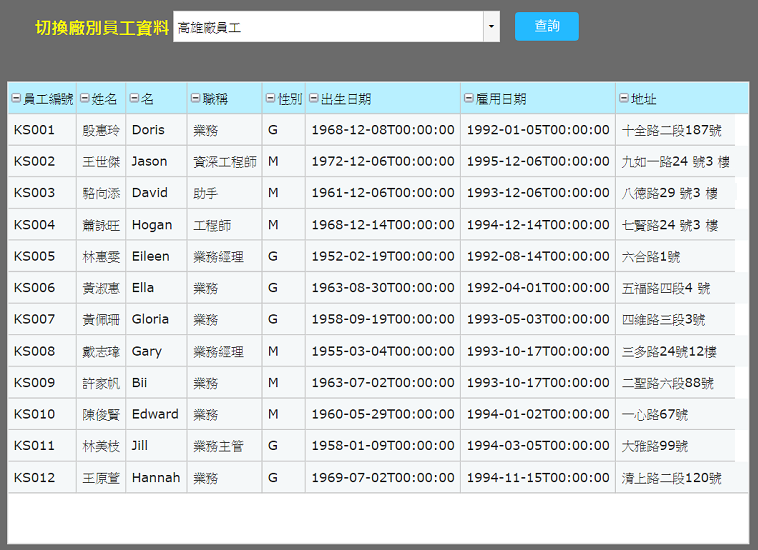動態切換Connection
當資料庫中『資料表名稱』與『欄位名稱』皆相同時,但有『台北、台中、高雄』...等分公司,如何於Smart eVision Html5於查詢時以達到同時查詢多個分散資料庫的結果。
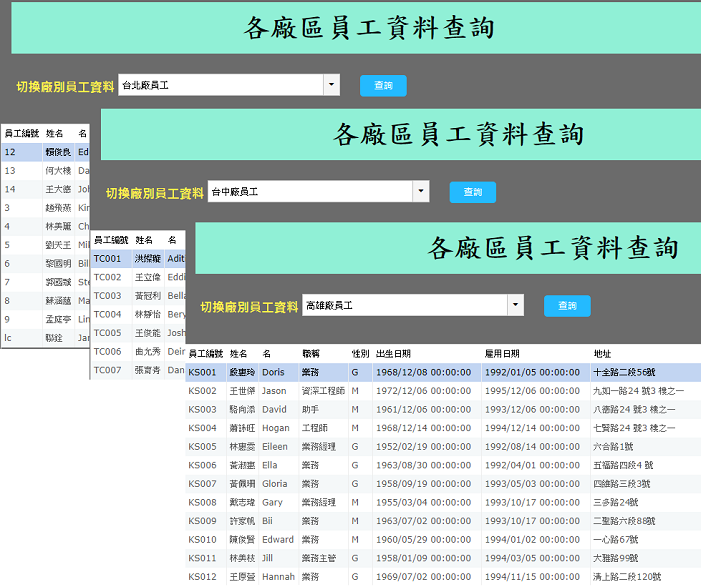
附註: |
|---|
此功能支援『報表』、『儀表板』、『輸入』的模組 |
OLTP設定方式:
動態清單(以下設定,請切換至『資料規格』頁籤)
Step1.請切換至『共用條件』的頁籤,並點選下拉式選單,選擇『新增動態資料庫條件』
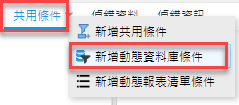
Step2.請點擊『動態清單』→『自訂清單』
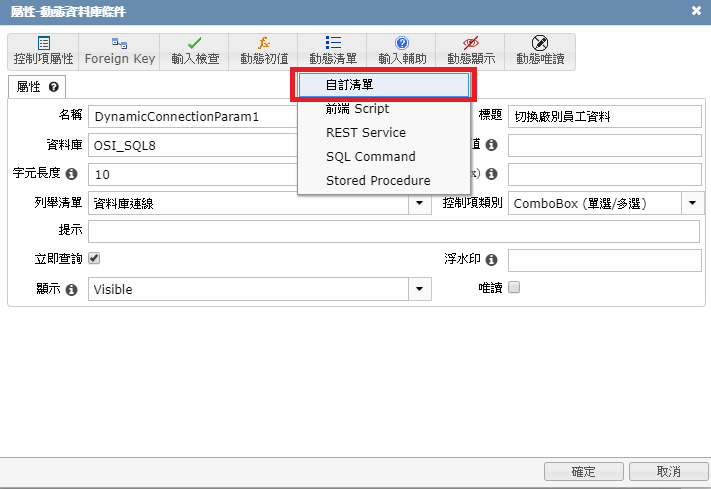
附註: |
|---|
若所有設定來共用『該清單內容』,請參考『列舉清單』的設定方式 |
Step3.設定動態清單的內容,其中動態清單設定:
值代表『資料連線管理的名稱』、標題為『顯示的名稱』
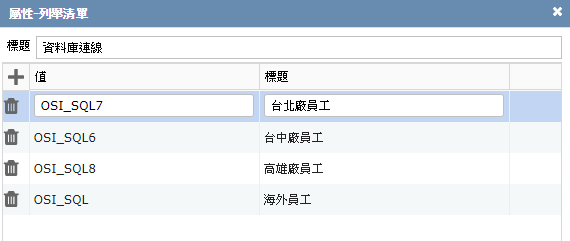
Step4.請點選 系統管理→點選『資料連線管理』以確認『資料連線名稱』
※如:圖中包含『OSI_SQL、OSI_SQL6、OSI_SQL8』…等。
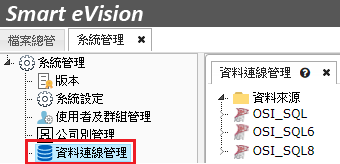
查詢結果:
當USER條件選擇為『台北廠員工』→點擊『查詢』
附註: |
|---|
『動態清單』中『設定的值』要和『資料連線管理』的Connection名稱一致。 |

查詢的筆數為11筆
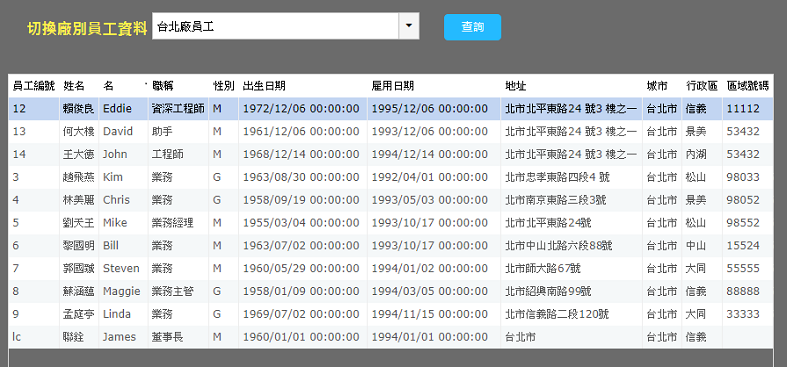
當USER條件切換為『高雄廠』→點擊『查詢』

查詢的筆數為12筆
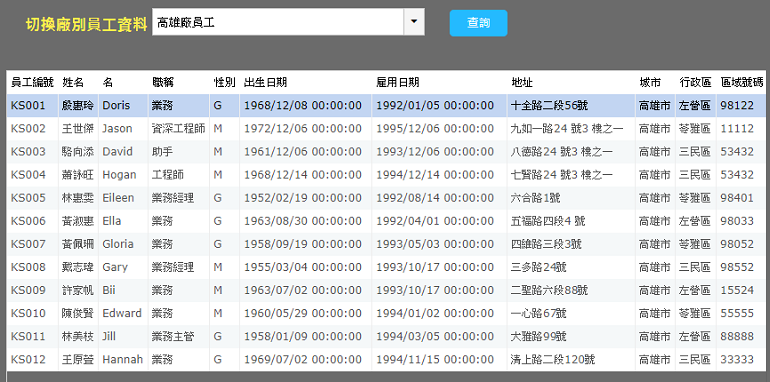
DW設定方式:
動態清單(以下設定,請切換至『資料規格』頁籤)
Step1.請切換至『共用條件』的頁籤,並點選下拉式選單選擇『新增動態DW條件』
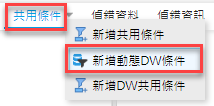
Step2.請點擊『動態清單』→『自訂清單』
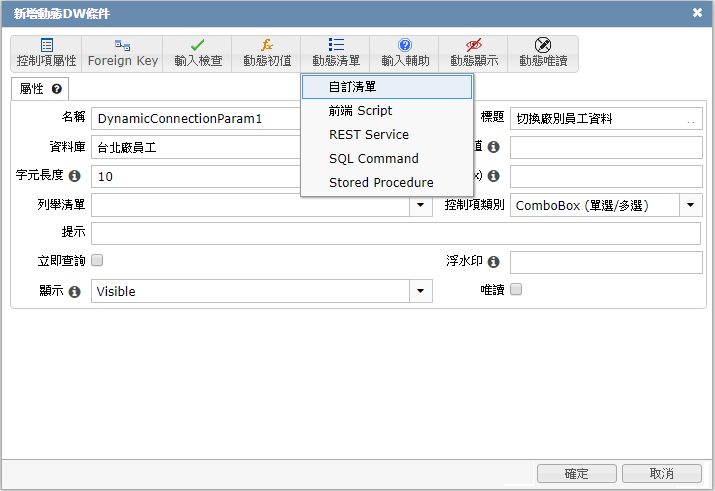
附註: |
|---|
若所有設定來共用『該清單內容』,請參考『列舉清單』的設定方式 |
Step3.設定動態清單的內容,其中動態清單設定:
值代表『資料倉儲的名稱』、標題為『顯示的名稱』
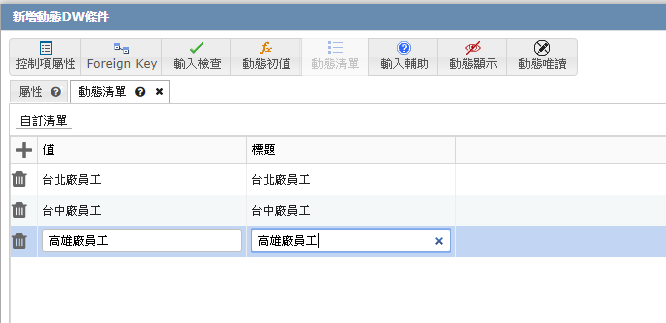
Step4.請點選 系統管理→點選『資料倉儲管理管理』以確認『Data WareHouse名稱』
※如:圖中包含『台北廠員工、台中廠員工、高雄廠員工』…等。
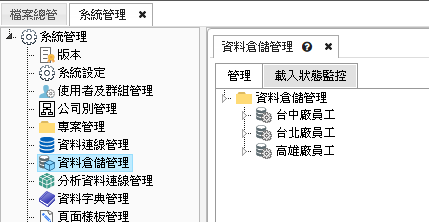
查詢結果:
當USER條件選擇為『台北廠員工』→點擊『查詢』
附註: |
|---|
『動態清單』中『設定的值』要和『資料連線管理』的Connection名稱一致。 |

查詢的筆數為13筆
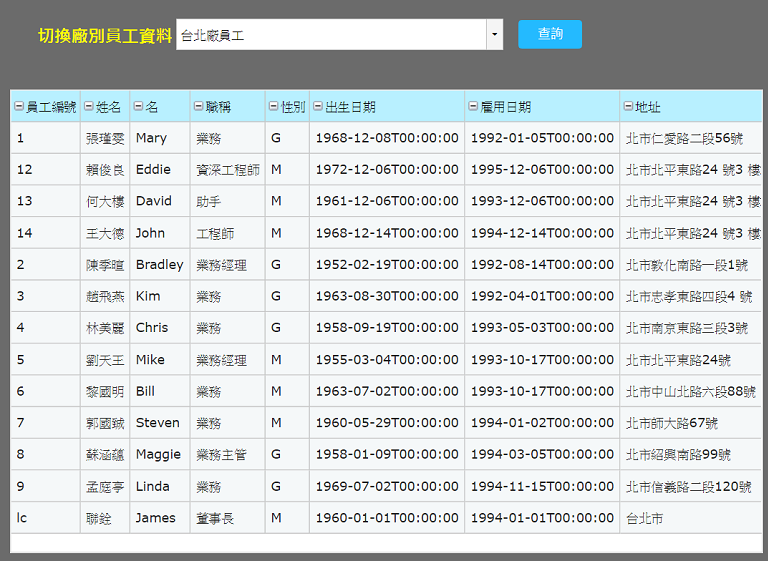
當USER條件切換為『高雄廠』→點擊『查詢』

查詢的筆數為12筆